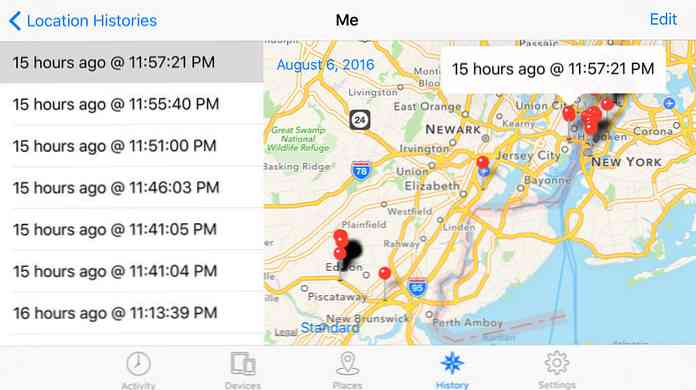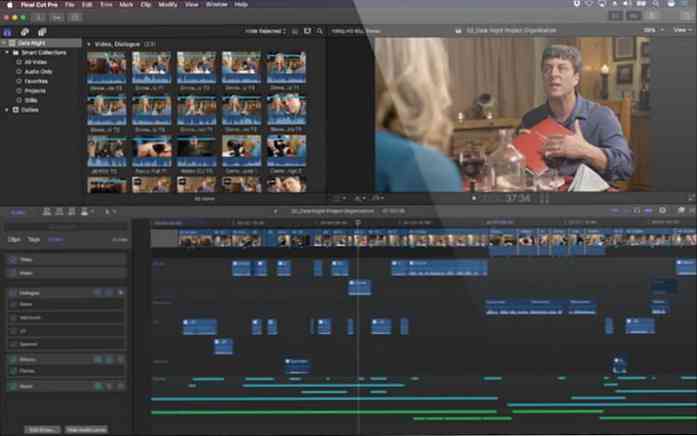5 Кращі програми для відновлення втрачених або вкрадених iPhone
У сучасному світі, орієнтованому на смартфон, одним з найбільших проклять є те, коли ваш iPhone втрачено або викрадено. Крім величезної цінності, з якою поставляються айфони, є велика частина важливих даних, які ризикують потрапити в неправильні руки або просто втрачені назавжди. Тому доцільно зберігати деякі програми зручно, що може допомогти вам у нещасному випадку втрати iPhone.
Таким чином, для сьогоднішньої посади, ось 5 з кращих додатків для відстеження і відновлення вашого iPhone у випадку, якщо він втрачається або крадеться. Я розпочну цей список Вбудовані програми для iOS і йти далі за допомогою програм сторонніх розробників іншими розробниками. Давайте копати прямо в нього.
1. Знайдіть My iPhone
Знайти мій iPhone, додаток від Apple допомагає у пошуку втрачених, вкрадених або недоречних iPhones і iPads. Це показує місцезнаходження відсутнього пристрою на візуальній карті на основі останнього відомого розташування пристрою. Мені сподобалася її “Режим втрачено” що блокує пристрій і відображає спеціальне повідомлення.
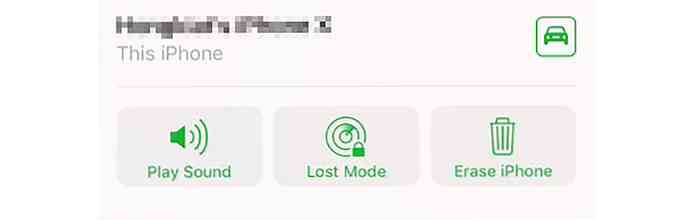
Те, що мені сподобалося, як Google Find Device для Android, містить більше можливостей, ніж просто знайти свій пристрій. Ти можеш відтворити звук, заблокувати пристрій, відобразити спеціальне повідомлення, переглянути недавню історію місцезнаходжень, отримувати напрямки руху до пристрою, а також дистанційно витирати весь пристрій.
Щоб активувати функцію Знайти мій телефон на пристрої, виконайте наведені нижче дії.
- Запуск Налаштування додаток і натисніть на свій Apple ID у верхній частині.
- Натисніть iCloud і знайдіть пункт Знайти мій телефон і натисніть його перемикач, щоб увімкнути це.
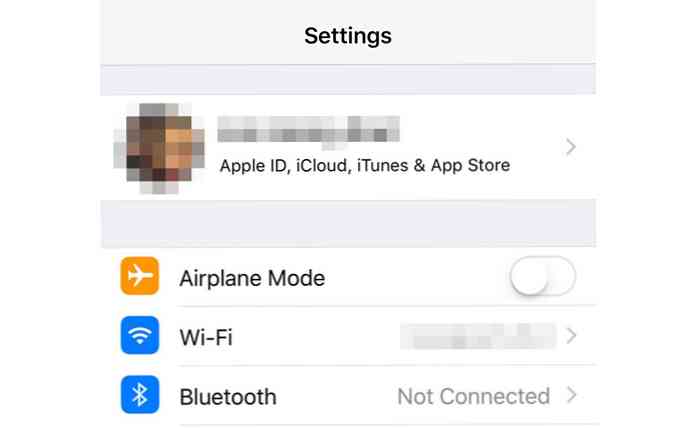
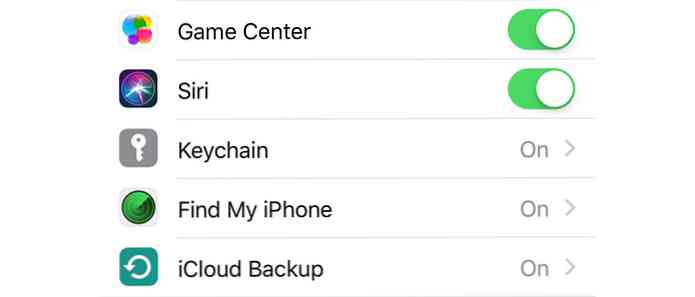
Щоб знайти загублений пристрій за допомогою функції "Знайти мій iPhone", виконайте наведені нижче дії.
- Відкрийте iCloud у веб-переглядачі та увійдіть до свого облікового запису.
- Натисніть на “Знайдіть iPhone” і надайте Подробиці Apple ID якщо потрібно.
- Натисніть на “Усі пристрої” і натисніть назву пристрою, який потрібно відстежувати.
- Він також покаже ваш пристрій на карті збільшуйте та зменшуйте масштаб.
- Ви також побачите варіанти “Відтворити звук”, “Режим втрачено”, і “Стерти iPhone” - ти можеш натисніть на кожному, щоб виконати вказану дію.
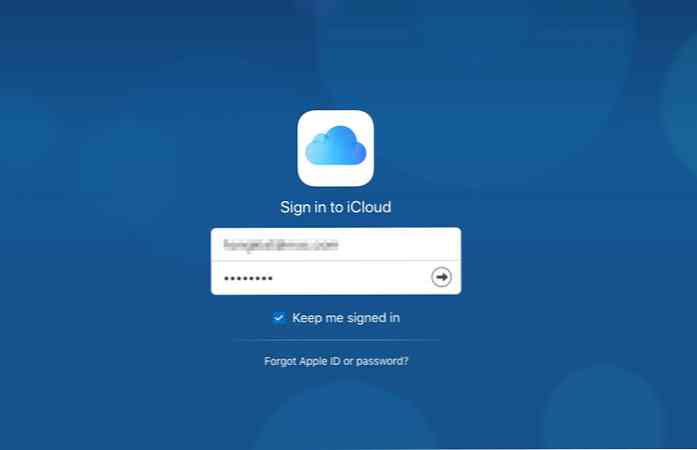
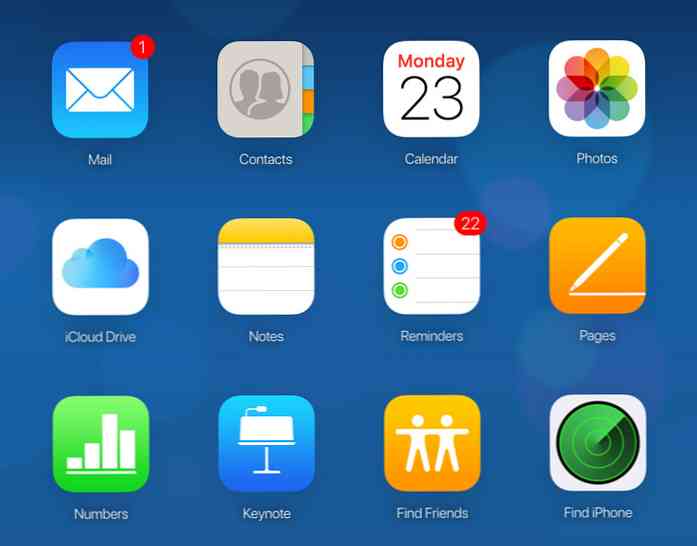
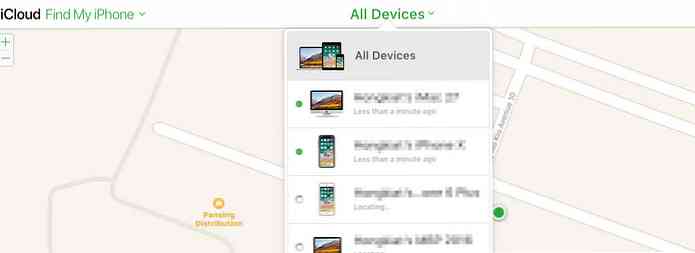
2. Знайдіть моїх друзів
Знайти моїх друзів - це ще одна програма від Apple, яка дозволяє знайти друзів і членів сім'ї. Вона дозволяє також знайти свій втрачений або вкрадений пристрій, використовуючи простий трюк. Хитрість полягає в тому, щоб попросіть одного з ваших друзів або членів сім'ї відстежувати ваш iPhone знайти своє місце розташування за допомогою свого пристрою.
Його функції включають обмін місцем розташування, розташування вашого друга та приховування вашого місцезнаходження лише одним перемикачем. Можна також налаштувати місцезнаходження сповіщень, щоб сповістити вас про місцезнаходження ваших контактів і навпаки.
Щоб налаштувати функцію Знайти друзів на пристрої, виконайте наведені нижче дії.
- Відкрийте програму на пристрої iOS і клацніть “Додати друзів”.
- Виберіть один або кілька контактів зі списку та торкніться Надіслати.
- У опції часу виберіть “Частка невизначено” ніколи не припиняти обмін.
- Попросіть своїх контактів прийняти запит на обмін місцезнаходженням.
- Увімкнути “Надати доступ до мого місцезнаходження” , щоб активувати спільне використання свого місцезнаходження.
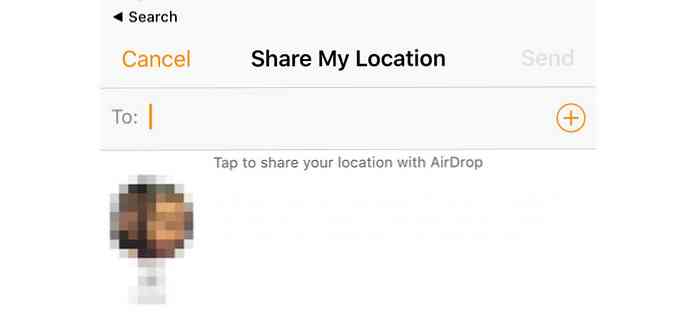
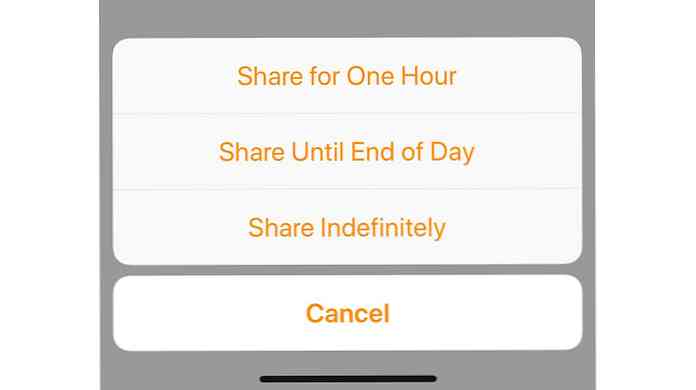
Щоб знайти пристрій, виконайте наведені нижче дії.
- відчинено “Знайдіть моїх друзів” в одному з iPhone або iPad з контактів.
- Ти можеш перевірте розташування пристрою на цій карті.
3. Prey Anti-Theft
Prey Anti-Theft - це додаток від сторонніх виробників, створений для того, щоб допомогти вам знайти ваш втрачений або викрадений пристрій. Це робить його надзвичайно простим у пошуку відсутнього пристрою, будь то ваш iPhone, iPad або MacBook. Ви можете підключитися і подивитися всі ваші пристрої в єдиному інтерфейсі для комфортного використання.

Prey Anti-Theft включає чудові функції, ніж обидві компанії Apple Знайти мій iPhone і Google Find Device для Android.
Наприклад, він може фотографування особи, яка тримає пристрій, попереджаючи, коли пристрій входить або виходить з області, замаскуйте себе, щоб заохотити злодія взаємодіяти і попастися, і зробити набагато більше.
Щоб захистити свій пристрій за допомогою програми Prey Anti-Theft, виконайте наведені нижче дії.
- Установіть програму на свій пристрій і відкрийте її.
- Дотримуйтесь екранні інструкції , щоб налаштувати його на пристрої.
Щоб знайти пристрій за допомогою програми Prey Anti-Theft, виконайте наведені нижче дії.
- Відкрийте Preyproject у веб-переглядачі та увійдіть до свого облікового запису, використовуючи облікові дані облікового запису.
- Серед переліку пристроїв, натисніть пристрій, який потрібно знайти.
- Перемкніть параметр з назвою Відсутній для отримання звітів у папці "Вхідні".
- Ви також побачите інші параметри для збору інформації або виконання дій на пристрої. Наприклад, ви можете дозволити їм збирати географічну інформацію та інформацію про мережу, запускати тривогу або сповіщати, блокувати пристрій або повністю захистити його.
4. FoneHome
FoneHome є іншим стороннім додатком, що робить його дуже легким для отримання вкраденого iPhone або iPad за допомогою його численних функцій. Крім того, ви можете відстежувати необмежену кількість пристроїв за допомогою одного облікового запису.
Де я знайшов це краще ніж Знайти мій iPhone є функція зберігання 100 останніх місць, що означає, що ви отримаєте повну історію розташування вашого пристрою.
Я її шанувальник “втрачений режим”, який забезпечує кожну хвилину високоточні оновлення розташування пристрою. Крім того, він може знімати фото злодія і грати гучні сирени, а також.
Щоб налаштувати FoneHome на пристрої iPhone або iPad, виконайте наведені нижче дії.
- Налаштування облікового запису спочатку на пристрої, який потрібно захистити.
- Дозволити FoneHome отримувати доступ до передньої камери на телефоні, використовувати своє місце розташування у фоновому режимі та надсилати сповіщення.
Якщо ваш пристрій недоречний, виконайте наведені нижче дії.
- Перейдіть до розділу "Мій дім" і увійдіть до свого облікового запису.
- Виберіть пристрій, який потрібно відстежувати, і ви побачите його розташування на карті.
- Поряд з картою ви побачите різні опції біля правого верхнього кута, які можна використовувати для виконання додаткових дій активація втраченого режиму, відправлення push-повідомлення, звучання сирени, переглянути історію розташування пристрою тощо.
5. Локатор пристроїв
Device Locator допомагає дізнатися місцезнаходження вашої родини або друзів, а також знайти ваш втрачений пристрій. Також, як FoneHome, це дозволяє відстеження необмеженої кількості пристроїв з одного облікового запису.
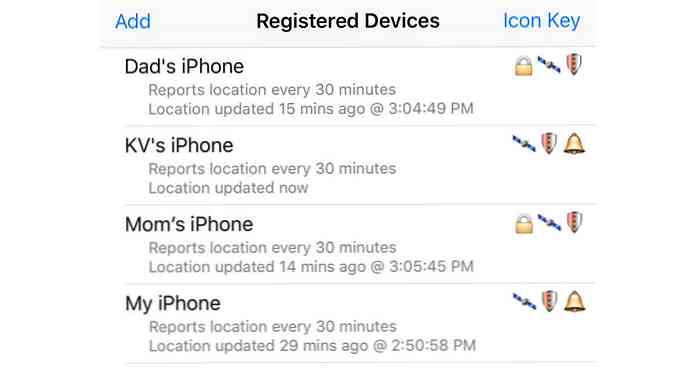
Це може зробити ваш пристрій надішліть повідомлення на пристрій, покажіть його місцезнаходження на карті, запитувати оновлення місцезнаходження та збирати інформацію про місцезнаходження кожного перемикача мережевих веж. Хоча його набір функцій достатньо, але я знайшов це пропускає кілька відмінних функцій, пропонованих FoneHome і Prey Anti-Theft.
Щоб налаштувати та використовувати Device Locator, виконайте наступні дії:
- Установіть цю програму на свій телефон і всі телефони, які потрібно відстежувати.
- Увійдіть до свого облікового запису (створити, якщо у вас немає) на цих пристроях.
- Додайте місця на вкладці Місця що ви або ваші члени вашої родини відвідують такі місця, як будинок, робота, школа тощо, щоб програма могла швидко помітити, що вони є.
Якщо потрібно знайти втрачений або вкрадений iPhone або iPad, виконайте такі дії:
- За допомогою іншого пристрою iOS відкрийте програму та увійдіть до свого облікового запису.
- Розташування пристрою можна знайти за адресою перевірити її на вкладці "Пристрої" або переглянути повну історію під назвою вкладки “Історія розташування” у програмі.